reklama
 Není žádným tajemstvím, že nové rozhraní systému Windows 8 je „zážitkem z první ruky“ - Microsoft to řekl sám. Pokud jste zvědaví na upgrade na Windows 8, můžete vyzkoušet Windows 8 na vašem PC - ale pokud nepoužíváte PC s dotykovou obrazovkou, prostě to není stejné. Za předpokladu, že máte iPad Bezplatný průvodce po iPaduIPad je čtečka elektronických knih, noviny, zábavní centrum a pracovní stanice. Toto zařízení umí hodně ve velmi malém balení. Přečtěte si více nebo Android tablet 5 nejlepších zařízení Android, které si můžete koupit na podzimZařízení Android vždy zápasila se stigmatem, že je o něco nižší třídy ve srovnání s vznešenými produkty Apple. To si možná zasloužilo, když první produkty zasáhly trh před lety, ale výrobci ... Přečtěte si více ležel kolem, můžete vyzkoušet Windows 8 s dotykovou obrazovkou před zakoupením nového počítače nebo tabletu Windows 8.
Není žádným tajemstvím, že nové rozhraní systému Windows 8 je „zážitkem z první ruky“ - Microsoft to řekl sám. Pokud jste zvědaví na upgrade na Windows 8, můžete vyzkoušet Windows 8 na vašem PC - ale pokud nepoužíváte PC s dotykovou obrazovkou, prostě to není stejné. Za předpokladu, že máte iPad Bezplatný průvodce po iPaduIPad je čtečka elektronických knih, noviny, zábavní centrum a pracovní stanice. Toto zařízení umí hodně ve velmi malém balení. Přečtěte si více nebo Android tablet 5 nejlepších zařízení Android, které si můžete koupit na podzimZařízení Android vždy zápasila se stigmatem, že je o něco nižší třídy ve srovnání s vznešenými produkty Apple. To si možná zasloužilo, když první produkty zasáhly trh před lety, ale výrobci ... Přečtěte si více ležel kolem, můžete vyzkoušet Windows 8 s dotykovou obrazovkou před zakoupením nového počítače nebo tabletu Windows 8.
Systém Windows 8 nelze do tabletu nainstalovat, ale pomocí systému Windows 8 na dotykové obrazovce vašeho existujícího tabletu využijeme několik triků. Pro mnohem více podrobností samozřejmě, budete chtít podívat na MUO
Průvodce Windows 8 Průvodce Windows 8Tento průvodce Windows 8 popisuje vše nové o Windows 8, od úvodní obrazovky podobné tabletu, přes nový koncept „aplikace“ až po známý režim na ploše. Přečtěte si více .Co budete potřebovat:
- Kopie systému Windows 8. Pokud ještě nemáte kopii, můžete vyzkoušet zkušební edici Windows 8 Enterprise, která je určena odborníkům v oblasti IT a vývojářům aplikací, aby před nasazením otestovali Windows 8. Jeho platnost vyprší po 90 dnech a nelze jej upgradovat na plnou verzi systému Windows 8, takže není vhodné jej instalovat do počítače. Přesto je ideální pro náš experiment ve virtuálním stroji.
- A program virtuálního stroje Co je virtuální stroj? Vše, co potřebujete vědětVirtuální stroje vám umožňují spouštět na vašem aktuálním počítači další operační systémy. Tady byste o nich měli vědět. Přečtěte si více . Budeme používat VirtualBox Jak používat VirtualBox: Uživatelská příručkaS VirtualBoxem můžete snadno instalovat a testovat více operačních systémů. Ukážeme vám, jak nastavit Windows 10 a Ubuntu Linux jako virtuální stroj. Přečtěte si více zde však bude fungovat i program VMware Player nebo jiný program virtuálních strojů.
- Tablet iPad nebo Android. Použili jsme a Nexus 7 Recenze a prozkoumání tabletů Google Nexus 7 (16 GB) Android TabletKoupili jsme si 16 GB Nexus 7 za 249 $, které teď už asi týden prohlížím, a opravdu jsem si tu malou věc zamiloval. Nakonec to rozdáme ... Přečtěte si více tady, ale větší tablet je pravděpodobně ideální. Microsoft nedodává Windows 8 na 7palcových tabletech.
- Aplikace Splashtop, kterou budeme používat pro přístup k virtuálnímu počítači se systémem Windows 8 z našeho tabletu. Své zdarma pro tablety Android a 1,99 $ pro iPady.
Zřeknutí se odpovědnosti: Skutečný zážitek zde není stejný jako s používáním systému Windows 8 na skutečném tabletu Windows 8. Virtuální stroj a software pro vzdálené streamování snižují výkon počítače a zpomalují hladké rozhraní systému Windows 8. Splashtop také nemůže fungovat přesně jako dotyková obrazovka (pokud si nechcete koupit aplikaci Splashtop Win8 Metro Testbed, která je určena vývojářům aplikací a stojí 50 USD).
Příprava virtuálního počítače
První věc, kterou musíte udělat, je nainstalovat Windows 8 do virtuálního počítače - podívejte se na naše průvodce instalací Windows 8 ve VirtualBoxu Vyzkoušejte Windows 8 ve VirtualBoxu hned teď zdarmaZajímá vás Windows 8, nadcházející operační systém od společnosti Microsoft? Vyzkoušejte to ve virtuálním stroji hned teď zdarma. Vše, co musíte udělat, je stáhnout soubor ISO zdarma a ... Přečtěte si více pokud potřebujete další pomoc. S Windows 8 ve virtuálním počítači můžete také vidět jak nové rozhraní funguje s myší a klávesnicí Windows 8 v každodenním používání: Jaké to je?Nenávidíte Windows 8, že? Nikdy jste to nepoužili, ještě jste to neviděli v akci (kromě několika videí YouTube), ale nenávidíte to. Je to zbytečné, je to ošklivé, je to nepraktické... vy ... Přečtěte si více (Nezapomeňte, že software virtuálního stroje věci také zpomaluje).
Až spustíte Windows 8 ve virtuálním počítači, budete muset nainstalovat Aplikace Splashtop Streamer ve vašem virtuálním stroji Windows 8. To vám umožní přístup k virtuálnímu stroji a jeho ovládání z tabletu. Ujistěte se, že jste Streamer nainstalovali do virtuálního počítače, nikoli do hostitelského operačního systému.
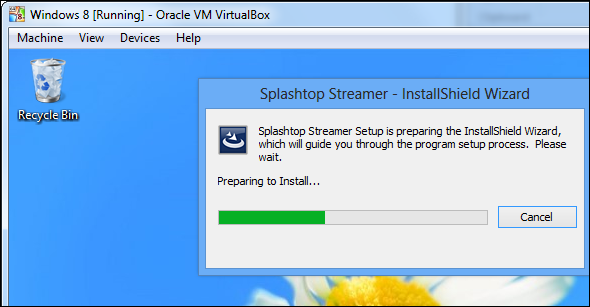
Dokončete proces instalace a založte účet Splashtop. K přístupu k virtuálnímu počítači se systémem Windows 8 z tabletu budete potřebovat účet.
Bude také nutné povolit režim přemostěné sítě. Ve výchozím nastavení bude váš virtuální počítač izolován v jiné místní síti. Splashtop vás vyzve ke koupi Anywhere Access Pack, pokud jste povolili přemostěné sítě. Klikněte na ikonu Stroj a vyberte Nastavení. Z Síť V sekci klikněte na Připojený k a vyberte Přemostěný adaptér. Toto nastavení se projeví okamžitě - nemusíte restartovat virtuální počítač.
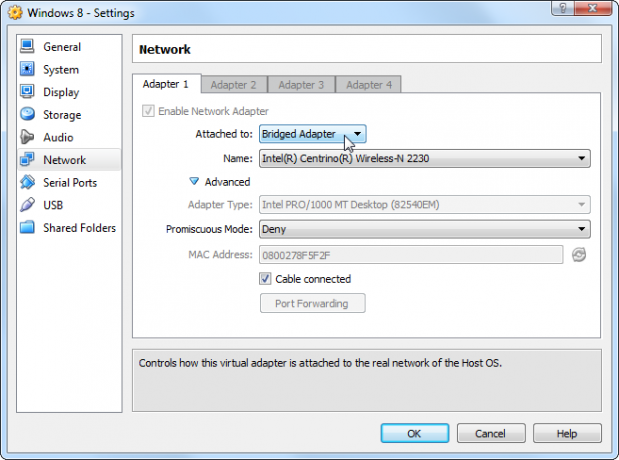
Používání systému Windows 8 v tabletu
Nainstalujte Úvodní aplikace na tabletu a přihlaste se pomocí uživatelského jména a hesla Splashtop spojeného s vaším účtem. V seznamu uvidíte počítač se systémem Windows 8 - klepnutím na něj se připojte.
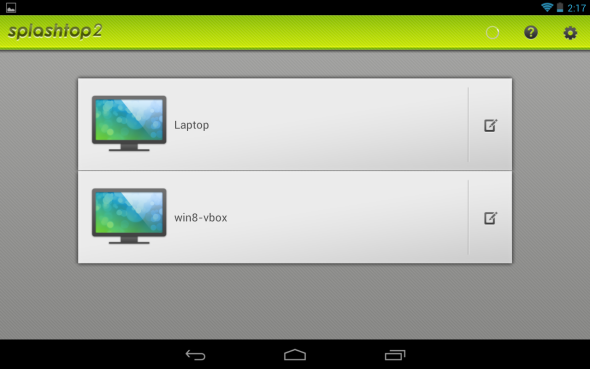
Až budete mít, můžete na dotykové obrazovce tabletu používat systém Windows 8. Bohužel, Splashtop sám ovládá kurzor myši na dálku, takže se nebude cítit jako při používání dotykové obrazovky. Mnoho operací přesto funguje dobře s dotekem.
Klepnutím na něco klepnete levým tlačítkem myši nebo klepnutím a podržením klepnete pravým tlačítkem myši. To je to, jak klepání a dlouhotrvající práce na Windows 8. Chcete-li rolovat, položte dva prsty na obrazovku a přetáhněte je přes obrazovku. Při prvním připojení k systému Windows 8 pomocí programu Splashtop se zobrazí úplný seznam podporovaných gest.

Klávesnici můžete otevřít klepnutím na tlačítko se šipkou v rohu obrazovky a klepnutím na ikonu klávesnice Praktický seznam klávesových zkratek pro nadcházející Microsoft Windows 8Nemusíte sáhnout po myši, abyste udělali co nejvíce rutinní úkol, což je jedna velká výhoda, kterou si každý den užívám. Je to proto, že jsem si zapamatoval seznam klávesových zkratek systému Windows 7 a používám ... Přečtěte si více knoflík. To vám umožní klepnout na klávesu Windows a vrátit se na domovskou obrazovku po použití aplikace, protože Dotyková gesta Windows 8 18 Základní dotykové gesta ve Windows 10Dotyková gesta jsou jako klávesové zkratky pro dotykovou plochu a dotykovou obrazovku. A v systému Windows 10 se konečně staly užitečnými! Ukážeme vám, jak získat plný potenciál dotykových gest. Přečtěte si více pro přístup k kouzlům, přepínačům a dalším funkcím operačního systému přejetím z boku obrazovky nefunguje Splashtop.
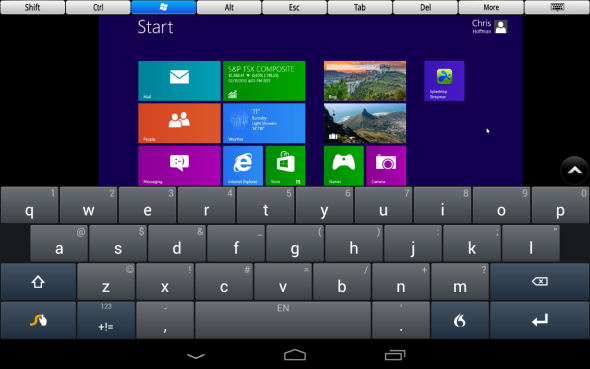
Přesunutí kurzoru do rohu obrazovky ve výchozím nastavení také nefunguje. Chcete-li použít rohy, klepněte na tlačítko se šipkou v rohu obrazovky a klepnutím na tlačítko trackpadu zapněte režim Trackpad. V režimu trackpad můžete snadno přesunout kurzor do rohu obrazovky a získat přístup k kouzlům, přepínačům a dalším funkcím.
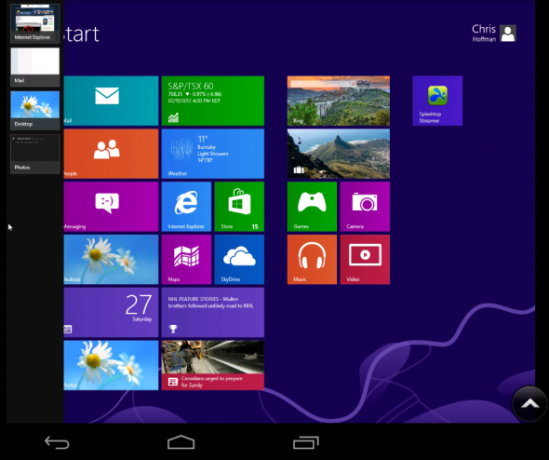
Jídlo s sebou
Bohužel Splashtop neodpovídá dokonale prostředí Windows 8 v tabletu. Hladkost rozhraní je nahrazena trháním spojeným se veškerým softwarem na vzdálené ploše a gesta pro přístup k důležitým funkcím navigace nejsou k dispozici.
V mnoha ohledech je však tato zkušenost poučnější než používání systému Windows 8 s myší a klávesnicí. Klepnutím na prvky na obrazovce se vám zdá přirozenější než používání myši a klávesnice s novým rozhraním Windows 8. Schopnost držet rozhraní Windows 8 ve vašich rukou vám dá představu o tom, zda skutečně chcete tablet Windows 8, nebo ne. Pokud vás zajímá, pravděpodobně byste měli hledat místní elektronický obchod, z nichž mnohé mají nastaveny demonstrační počítače a tablety se systémem Windows 8. Můžete vyzkoušet Windows 8 a získat skutečný zážitek osobně.
Vyzkoušeli jste Windows 8 na tabletu pomocí programu Splashtop? Co sis o tom myslel? Objevili jste nějaké tipy a triky pro lepší používání Windows 8 z tabletu? Zanechte komentář a dejte nám vědět!
Chris Hoffman je technologický blogger a všestranný závislý na technologii žijící v Eugene v Oregonu.